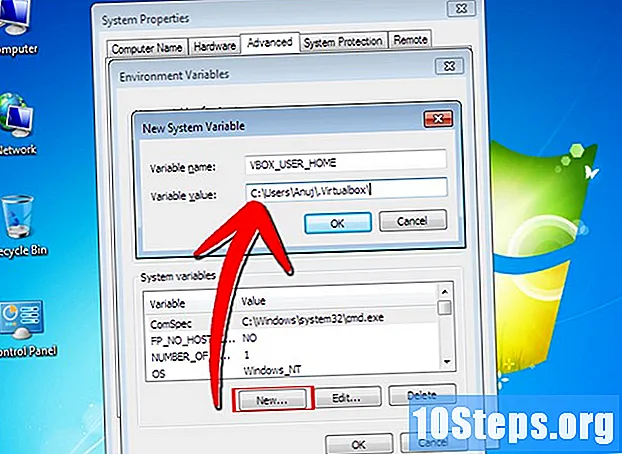Szerző:
Marcus Baldwin
A Teremtés Dátuma:
22 Június 2021
Frissítés Dátuma:
11 Lehet 2024
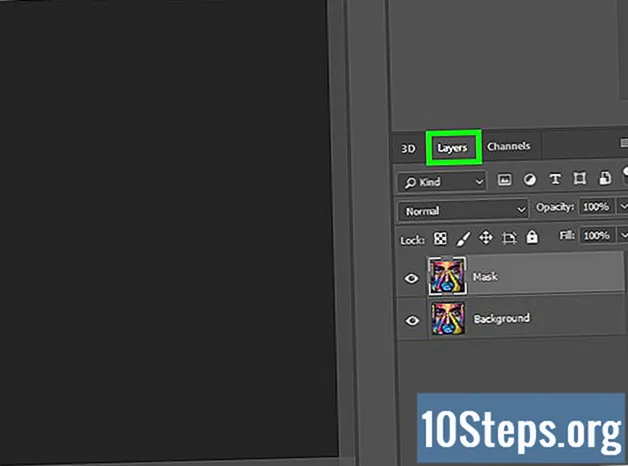
Tartalom
Egyéb szakaszokA fényerő-maszkok valóban hasznosak, ha mikrokorrekciókat szeretne végezni a fénykép általános hangszínén. Leggyakrabban tájképfotózáskor használhatja portrék készítéséhez is. Ez lehetővé teszi a kép kiemelésének, középtónusának és árnyékának egyedi beállítását.
Lépések
Menj a Csatornák lapot, miután megnyitotta a képet a Photoshop alkalmazásban. Ha nem látja, lépjen a Windows >> Csatornák menüpontra. Ez felhozza, hogy láthassa.

Lefog Ctrl és kattintson az RGB csatornára. Ez kiválasztja a kép legfényesebb részeit.
Kattintson a maszk ikon maszk létrehozásához és átnevezéséhez.
Lefog Ctrl és kattintson az RGB csatornára. Ezután nyomja meg a gombot ⇧ ShiftCtrlén hogy megfordítsa.
Kattintson a maszk ikonra, és nevezze át Árnyékok.
nyomja meg Ctrl és kattintson a gombra Fénypontok az Ön által létrehozott csatorna. nyomja meg ⇧ ShiftCtrlAlt és kattintson a gombra Fénypontok csatornát. Ez kiválasztja a Legvilágosabb fénypontok.
Kattintson a maszk ikonra egy maszk létrehozásához és átnevezéséhez Legvilágosabb fénypontok.
nyomja meg Ctrl és kattintson a gombra Árnyékok az Ön által létrehozott csatorna. nyomja meg ⇧ ShiftCtrlAlt és kattintson a gombra Árnyékok csatornát. Ez kiválasztja a A legsötétebb árnyékok.
Kattintson a maszk ikonra egy maszk létrehozásához és átnevezéséhez A legsötétebb árnyékok.
nyomja meg CtrlD hogy mindent megszüntessen.
Ügyeljen arra, hogy a csatornák mellett látható szemek csak az RGB csatornák mellett legyenek. Kattintson a RGB csatorna.
nyomja meg CtrlA a teljes kép kiválasztásához. Még mindig a Csatornák fül a Photoshopban.
nyomja meg CtrlAlt és kattintson a gombra Legvilágosabb fénypontok.
nyomja meg CtrlAlt és kattintson a gombra A legsötétebb árnyékok. Ez csak a középtónusokat választja ki.
Hozzon létre egy maszkot, és nevezze át Középtónusok. Így 5 maszk marad a fénykép színeinek beállításában.
nyomja meg Ctrl és kattintson a használni kívánt maszkot tartalmazó csatornára.
Menj vissza a Rétegek fülre. Válassza ki a használni kívánt beállítási réteg típusát. A beállító réteggel együtt megjelenő maszk az a maszk, amelyet a beállítások finomhangolásához fog használni.
Közösségi kérdések és válaszok
Tippek
- Ehhez hozzon létre egy műveletet a szerkesztési munkafolyamat egyszerűsítése érdekében.
- Ha van egy maszkja a fénykép olyan részeihez, amelyet nem szeretne megváltoztatni, egyszerűen festse be a megfelelő színt (fekete) azokon a helyeken, amelyeket változatlanul szeretne tartani.